Добро пожаловать в этот учебник об модуле разработки в Lightroom Classic CC. В этом модуле вы узнаете, как эффективно редактировать и настраивать ваши фотографии. Редактирование изображений является ключевым этапом в вашем рабочем процессе как фотографа, и важно знать правильные инструменты и техники. Здесь вы познакомитесь с основами разработки, чтобы добиться лучших результатов со своих изображений.
Основные моменты
- Модуль разработки в Lightroom специально предназначен для обработки изображений.
- Важно иметь четкий рабочий процесс и сосредотачиваться на определенных модулях.
- Интерфейс модуля разработки предлагает множество полезных инструментов, которые можно настроить под ваши потребности.
- Вы можете редактировать изображения выборочно, чтобы сделать целенаправленные изменения.
Пошаговое руководство
Начните с полного выхода из модуля библиотеки и перехода в модуль разработки. Обратите внимание на различия между отдельными модулями, так как не все функции доступны в каждом модуле. Поэтому вам следует сосредоточиться на определенных модулях, чтобы оптимизировать свой рабочий процесс.
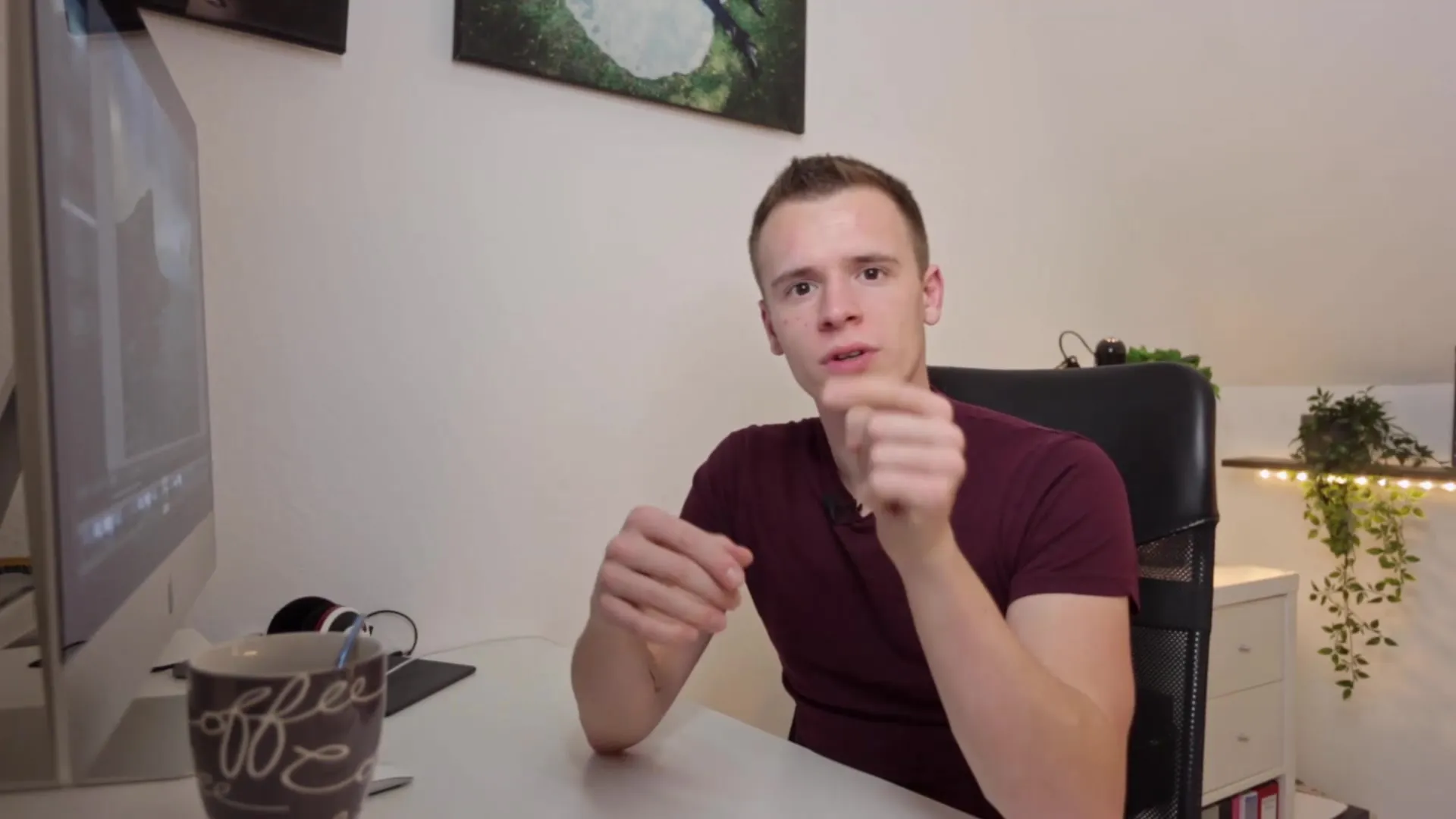
Прежде чем начать редактировать, разумно пометить все изображения, которые вы хотите отредактировать. Это поможет вам разработать структурированный подход. С четким выбором изображений вы сможете сделать процесс редактирования более эффективным.

Теперь, когда вы перешли в модуль разработки, давайте рассмотрим его структуру. Слева вы найдете ваши пресеты и навигатор, который вам может быть знаком из предыдущих уроков. Кроме того, у вас есть возможность использовать снимки и журналы, а также получить доступ к вашим коллекциям. Но на этом уроке мы не будем сосредотачиваться на опциях диафрагмы, они станут важными позже.
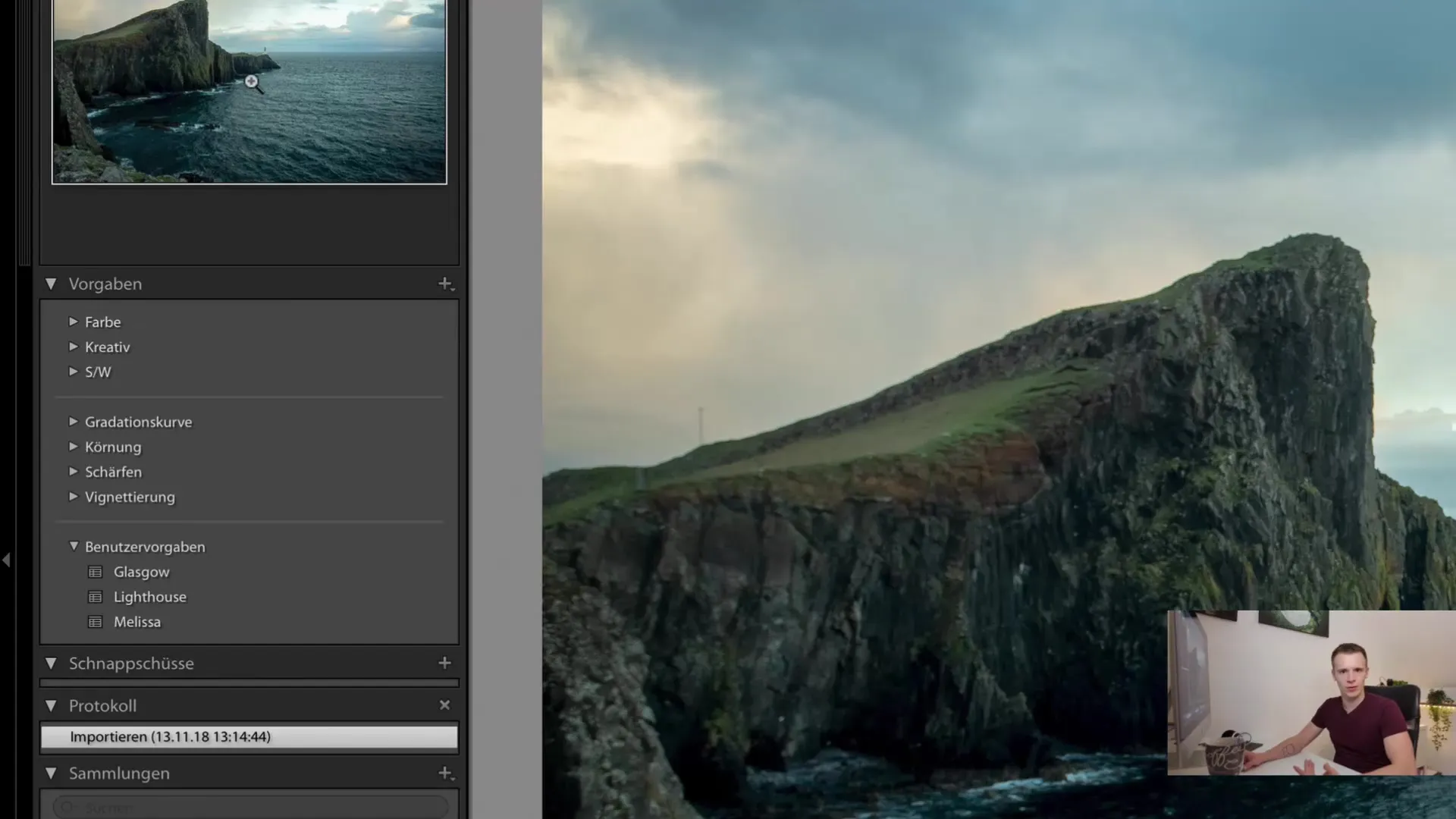
Сосредоточьте свое внимание на правой панели. Здесь содержится много важной информации, которая понадобится вам для редактирования ваших изображений. Не беспокойтесь, я рассмотрю каждый раздел. Тем не менее, важно отметить, что не каждому пользователю нужна вся эта информация. Многие функции предназначены для конкретных изменений.
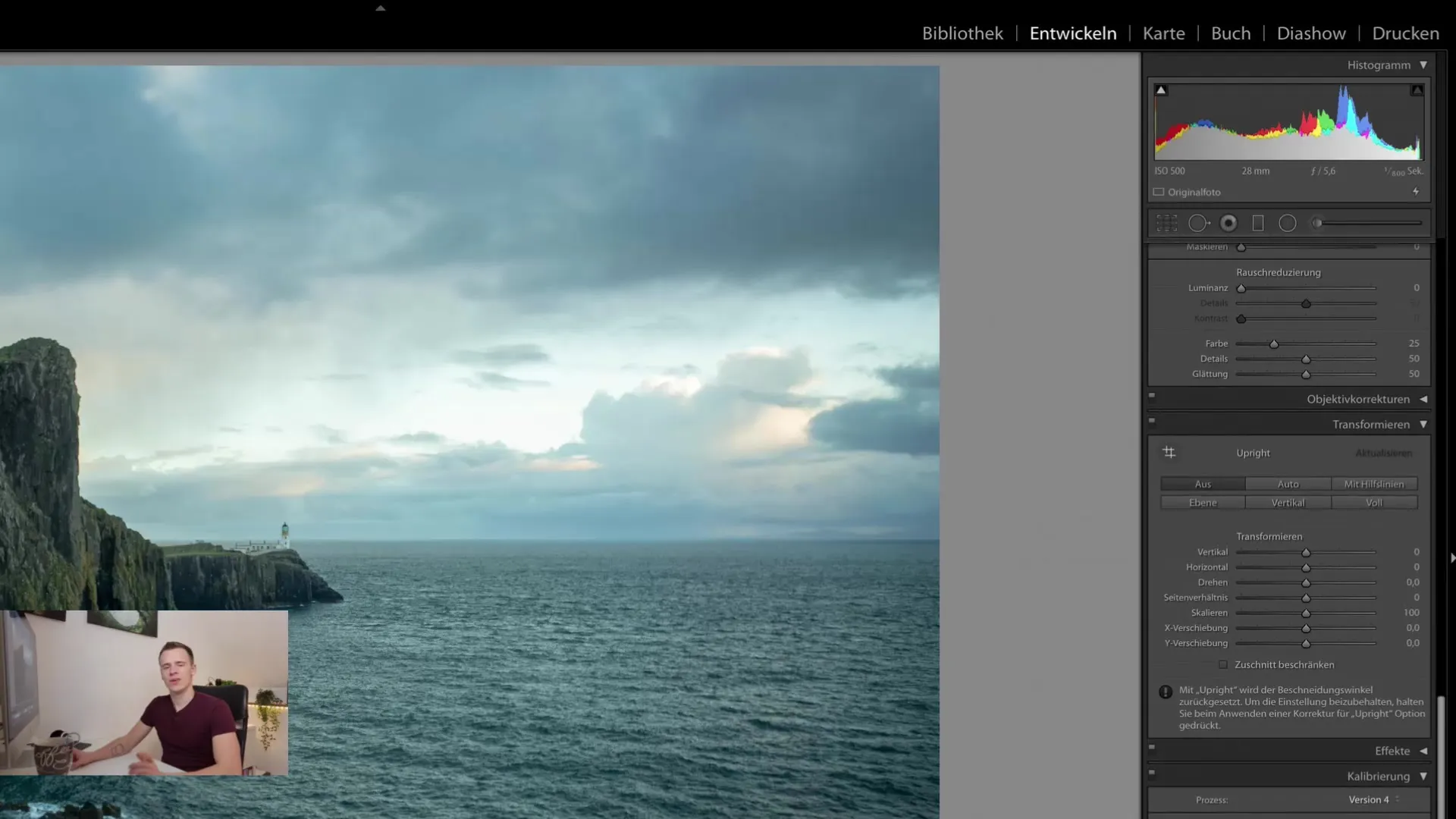
Если вам не нужны некоторые из функций, вы можете их просто скрыть. Чтобы скрыть раздел, просто щелкните на маленькую стрелку справа от раздела. Это позволит вам настраивать пользовательский интерфейс и показывать только те инструменты, которые вам действительно нужны. Это сделает вашу работу более удобной.
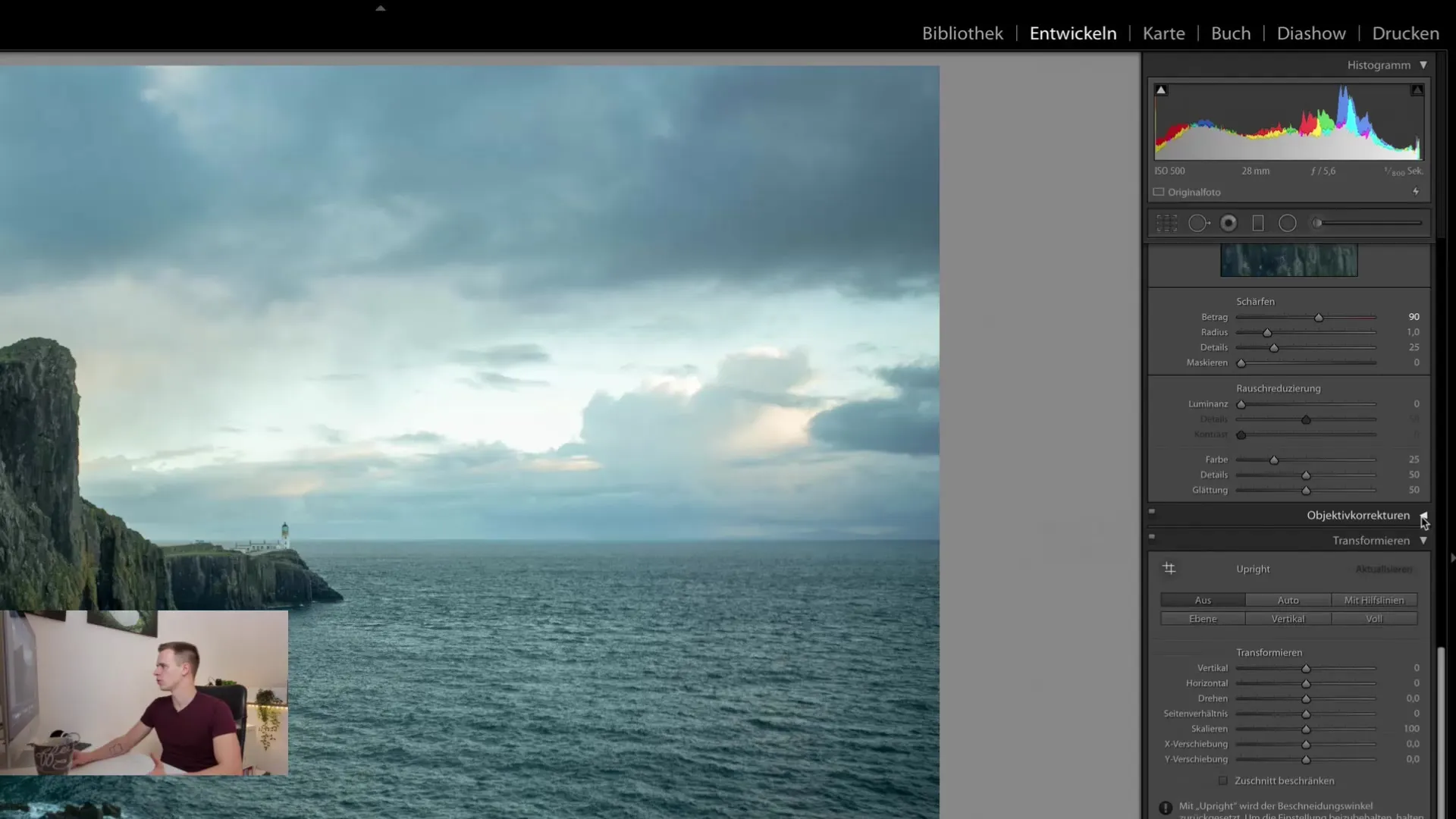
В верхней части модуля разработки находится гистограмма. Как функционирует гистограмма и как ее использовать, также важно для редактирования. Подробное объяснение последует в одном из будущих уроков, но сейчас давайте сконцентрируемся на редактировании изображений.
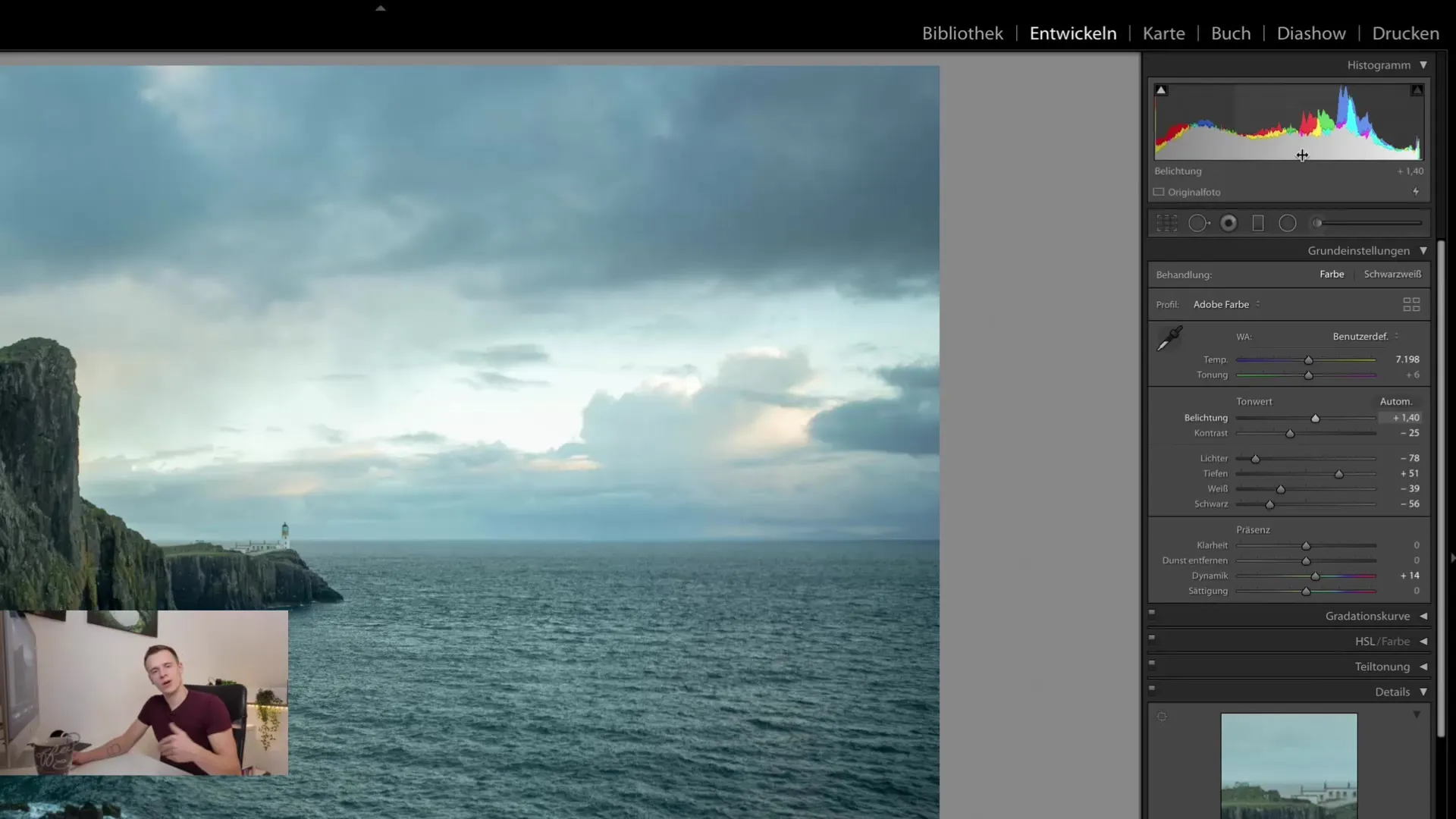
Вместе с гистограммой вы найдете панель редактирования с выборочными шагами редактирования. Эта функция позволяет вносить изменения только в определенных областях изображения. Это особенно полезно, если вам, например, нужно отрегулировать яркость в определенной области без влияния на все изображение.
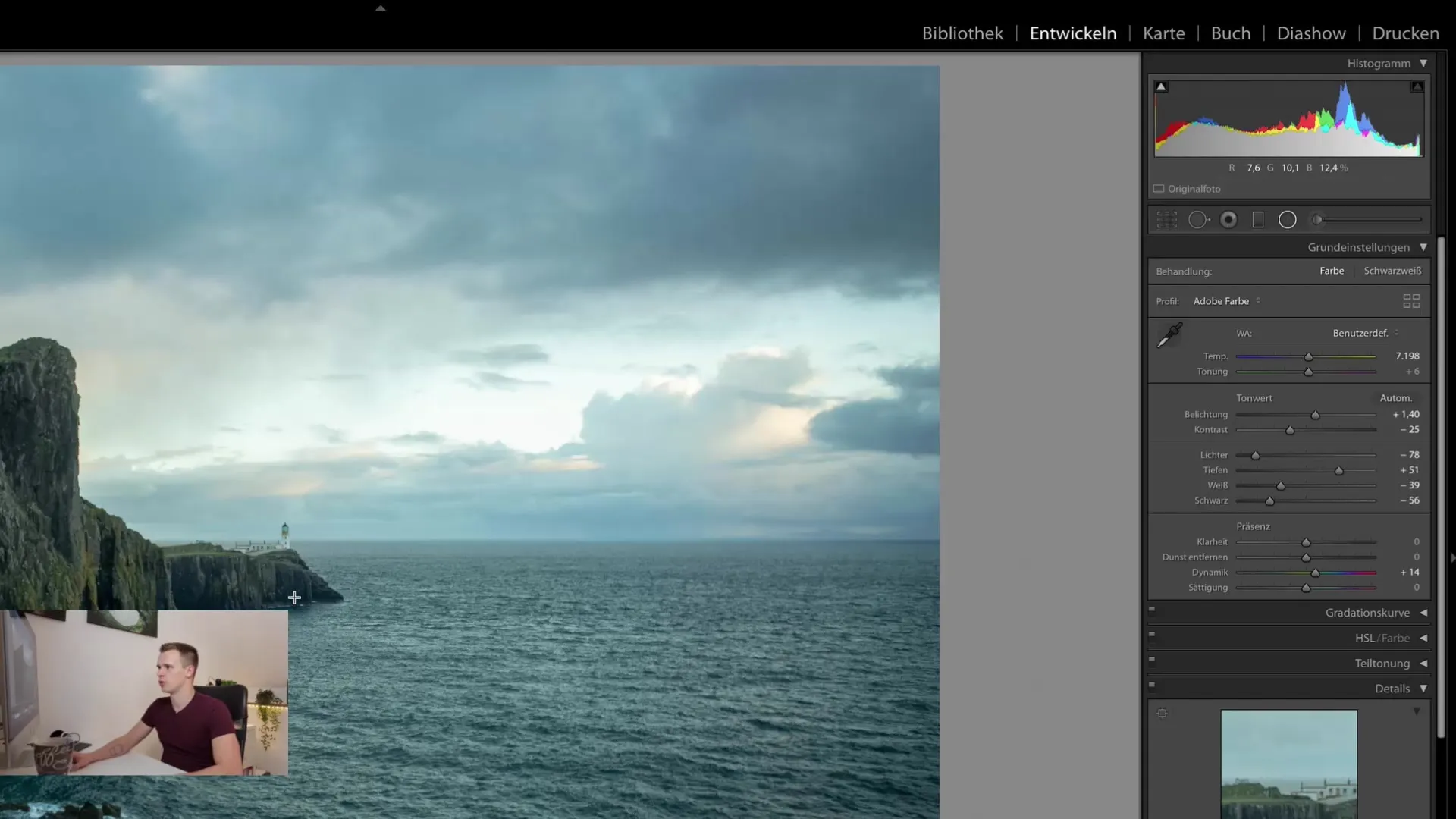
В нижнем разделе вы увидите общие шаги редактирования, которые затрагивают основные настройки вашего изображения. Эти шаги являются фундаментальными и будут основой для последующего редактирования изображений в Lightroom.
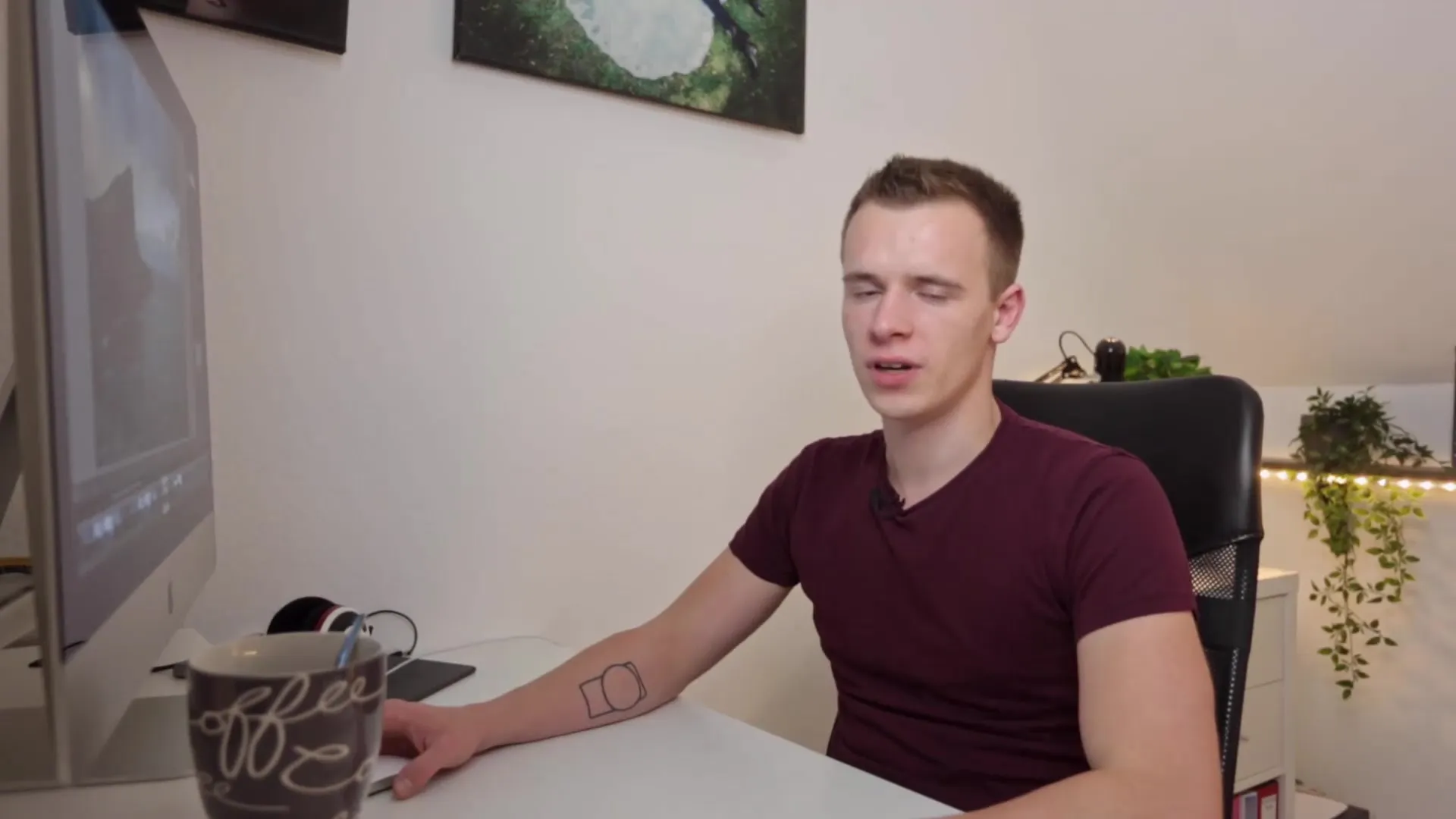
Выводы
В этом учебнике вы узнали главные аспекты модуля разработки в Lightroom Classic CC. Теперь вы знаете, насколько важно установить четкий рабочий процесс и какие инструменты у вас есть для эффективной обработки ваших изображений.
FAQ
Как покинуть модуль библиотеки?Чтобы покинуть модуль библиотеки, просто щелкните на модуль разработки в верхней панели меню.
Чем полезен четкий рабочий процесс?Четкий рабочий процесс помогает вам организованно редактировать изображения и держать все под контролем.
Могу ли я скрыть функции в модуле разработки?Да, вы можете скрыть функции, которые вы не используете, чтобы упростить пользовательский интерфейс.
Что такое гистограмма?Гистограмма - это графический инструмент, отображающий распределение яркостных значений на вашем изображении.
Какие варианты у меня есть для выборочного редактирования?Выборочное редактирование позволяет вам изменять определенные области изображения без воздействия на всё изображение.


